نوار ابزار فتوشاپ Tools panel
نوار ابزار فتوشاپ جزء قسمتهای مهم فتوشاپ است که هر کاربر باید بتواند به طور کامل با آن کار کند، به طوری که به یقین میتوان گفت هیچ کاری در فتوشاپ صورت نمیگیرد، مگر اینکه چندین بار سر و کار گرافیست به آن بخورد. شما با این نوار ابزار که به طور پیش فرض در سمت چپ برنامه به صورت عمودی قرار گرفته، بسیاری از کارهایی را که لازم دارید انجام دهید را قادرید در کوتاهترین زمان ممکن به اتمام برسانید. در این نوشته در مورد ویژگیهای آن بیشتر توضیح میدهیم.
نوار ابزار فتوشاپ به صورت یک پنل عمودی در سمت چپ برنامه وجود دارد، شما میتوانید با گرفتن نوار بالایی آن که به رنگ مشکی است، آن را جابهجا کنید و یا با کلیک بر روی پیکان دوتایی بالایی، آن را به حالت دو ستونی تبدیل کنید.
اما درون نوار ابزار فتوشاپ پر شده از ابزارهایی که باید با روش کار تک تک به طور کامل آشنا شوید. هر کدام از آنها کارهای با ارزشی برای شما انجام میدهند. ولی در نگاه اول هر کدام از ابزارهای موجود در این نوار به صورت گروهبندی شده در کنار هم قرار گرفتهاند، که ابزارهای موجود در هر گروه از ماهیت یکسانی برخوردارند. مثلاً یک دسته از این ابزارها مخصوص کار ویرایش تصاویر هستند، و دستهای دیگر برای کار با تصاویر برداری تعبیه شدهاند. هر گروه با یک خط افقی که در زیر آنها وجود دارد با گروه بعدی متمایز شده است.
برای انتخاب یک ابزار از این نوار قدرتمند فتوشاپ، شما باید روی آن یک بار کلیک کنید. با این کار ممکن است اشارهگر موس شما در صفحهی کاری فتوشاپ تغییر کرده که نمادی از حالت همان ابزار است. به غیر از این زمانی که شما یک ابزار را انتخاب میکنید، نوار تنظیمات واقع در بالای پنجرهی فتوشاپ با تنظیماتی مرتبط با همان ابزار جایگزین میشود. به عنوان مثال زمانی که شما ابزار انتخاب را برداشتید، با زمانی که ابزار رسم مستطیل انتخاب است، نوار تنظیمات دستورات متفاوتی را نشان میدهد. که در نوشتههای دیگر با جزئیات امر هر کدام از این ابزارها بیشتر آشنا میشویم.
برخی ابزارها دارای زیر مجموعه مخصوص به خود هستند که با یک فلش سیاه رنگ در گوشهی آنها نمایان است. یعنی اگر روی آنها راست کلیک کنید، ابزارهای مخفی برای شما نمایان میشود و با کلیک روی هر کدام همان ابزار فعال میشود. این کار برای چیدمان بهتر فضای کاری فتوشاپ انجام شده است که کار با آن را تسهیل میکند. همچنین برای پدیدار شدن ابزارهای مخفی، علاوه بر راست کلیک روی آن، میتوان با کلیک چپ این کار را انجام داد، به این ترتیب که باید کلید چپ موس را لحظاتی روی نماد ابزار فشرده و نگه دارید.
هر کدام از ابزارهای فتوشاپ برای خود نامی دارد که باید با نام آنها آشنا باشید، برای آنکه بتوانید نام هر ابزار را ببینید میتوان با نگه داشتن اشارهگر موس بدون هیچ حرکتی با پنجرهی کوچکی که برای شما نمایان میشود به نام آن پی ببرید. در نهایت در آموزشها و ترفندهای دیگر سایت آموزش فتوشاپ شما با ابزارهای این نوار بسیار کار خواهید کرد که امیدوارم در اینجا با کلیات کار این جعبه آشنا شده باشید.

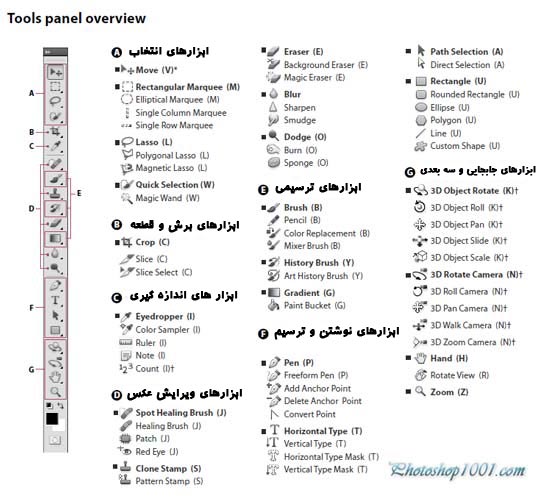
۰ دیدگاه